Das Reviewer-Dashboard gibt deinen Kunden Zugriff auf eine Übersicht über alle Projekte oder Überprüfungsschritte, zu denen sie eingeladen wurden - egal, ob sie als Teammitglied oder Reviewer eingeladen sind.
Reviewer können Projekte verschiedener externer Teams auf ihrem Projekt-Dashboard sehen. Dies kann äußerst vorteilhaft sein, wenn sie mehrere Dateien überprüfen und einen Überblick über alle Projekte benötigen,
Kein Durchsuchen von E-Mails mehr - alle Projekte, Dateien und Links an einem Arbeitsplatz
Keine Überprüfungen mehr verpassen - alle Dateien, die auf eine Überprüfung warten auf einen Blick
Personalisieren deine E-Mail-Benachrichtigungen - entscheide selbst, wann du welche E-Mail-Benachrichtigungen erhalten möchtest.
Behalte den Überblick über alle Projekte indem du einfach siehst, welche Dateien bereits genehmigt wurden und wie der Status der anderen Dateien ist
Lade genehmigte Assets von einem zentralen Arbeitsplatz herunter* (*Bitte beachte, dass der Projektleiter diese für dich in den Reviewer-Einstellungen aktivieren muss.)
Lade Briefings, Assets und andere Dateien in Projekte externer Teams hoch*
Der Zugriff auf Projekte und Dateien im Dashboard ist kostenlos als Reviewer.
Wenn du deine eigenen Projekte erstellen und deinen internen Reviewprozess optimieren möchtest, empfehlen wir, eine kostenlose Testversion unserer kostenpflichtigen Pläne zu starten.
Wenn du an einer kostenlosen Testversion interessiert bist, kontaktiere uns über support@filestage.io! Wir helfen dir gerne weiter.
Auf der linken Seite findest du die Projektliste, die die verschiedenen Projekte zeigt, auf die du Zugriff hast.
Filestage ermöglicht die Gruppierung verschiedener Projekte in Ordnern um einen besseren Überblick über die verfügbaren Projekte zu schaffen.
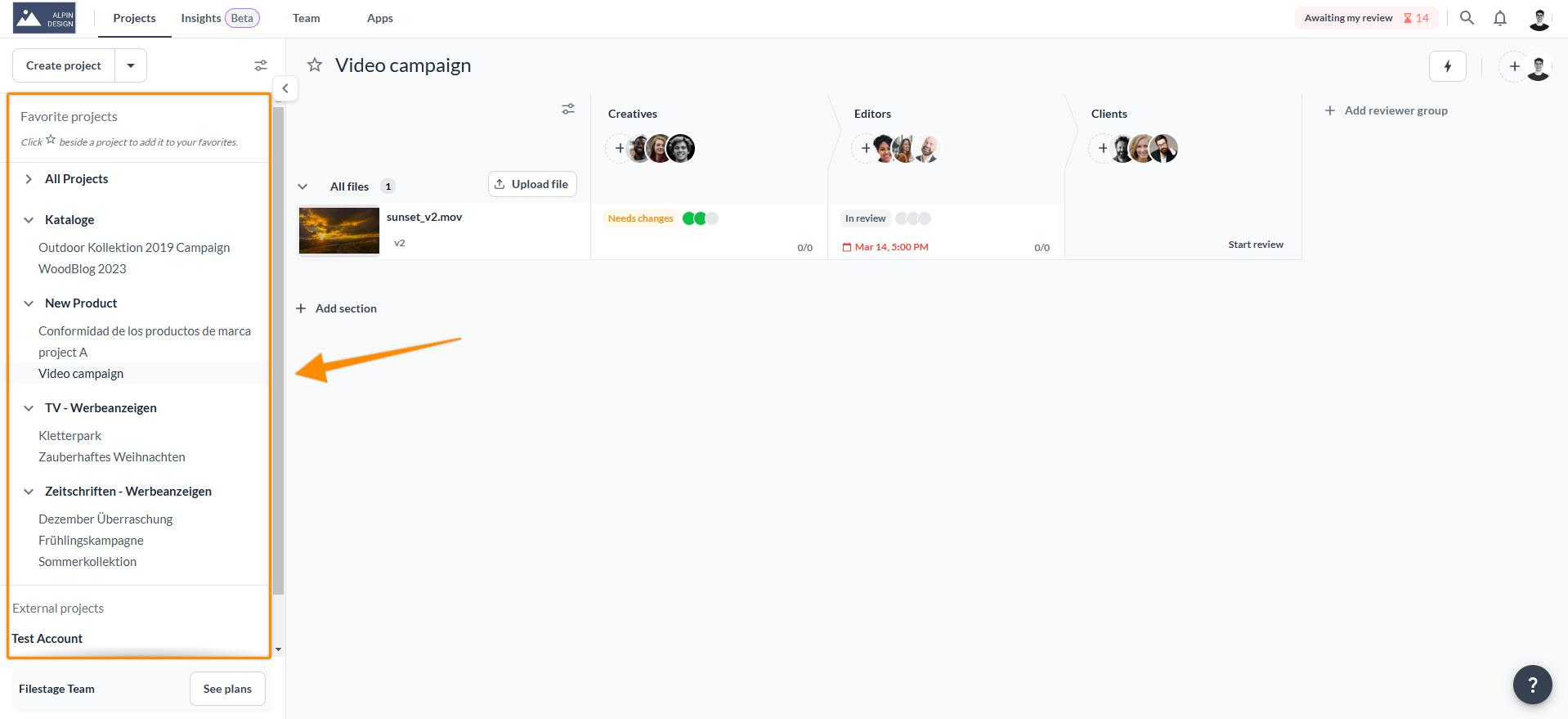
Wenn du Filestage nur als Reviewer verwendest, kannst du trotzdem deine eigenen Projekte erstellen. Um sicherzustellen, dass dies ordentlich getrennt ist, findest du alle externen Projekte, zu denen du zum Review eingeladen wurdest, immer am unteren Ende der Projektliste.
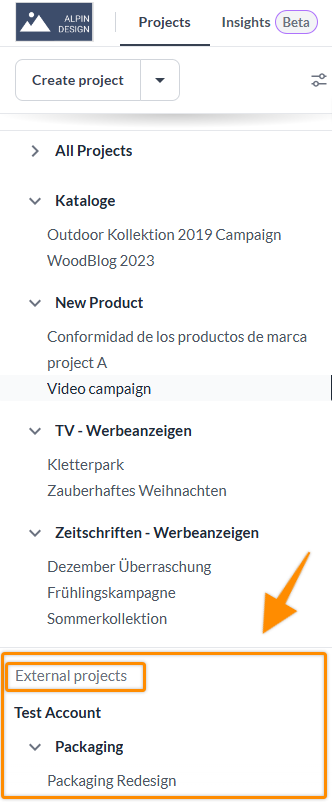
Die Projektansicht gibt einen Überblick über ein Projekt. Hier findest du alle Dateien, die Teil der Projektliste sind, und kannst sie zum Review öffnen.
Von dieser Ansicht aus kannst du auch leicht den aktuellen Status des Projekts sehen und, falls zutreffend, einen Reviewlink erhalten.
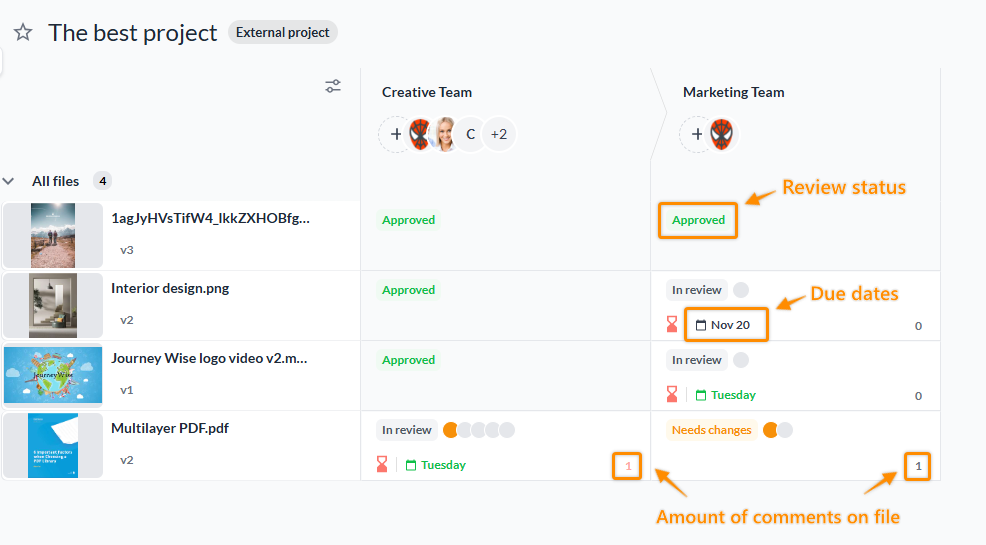
Die Funktion Wartet auf mein Review hilft dir, einen klaren Überblick zu behalten. Diese Funktion zeigt dir eine Liste aller Dateien, bei denen du deine Überprüfungsentscheidung noch nicht eingereicht hast.
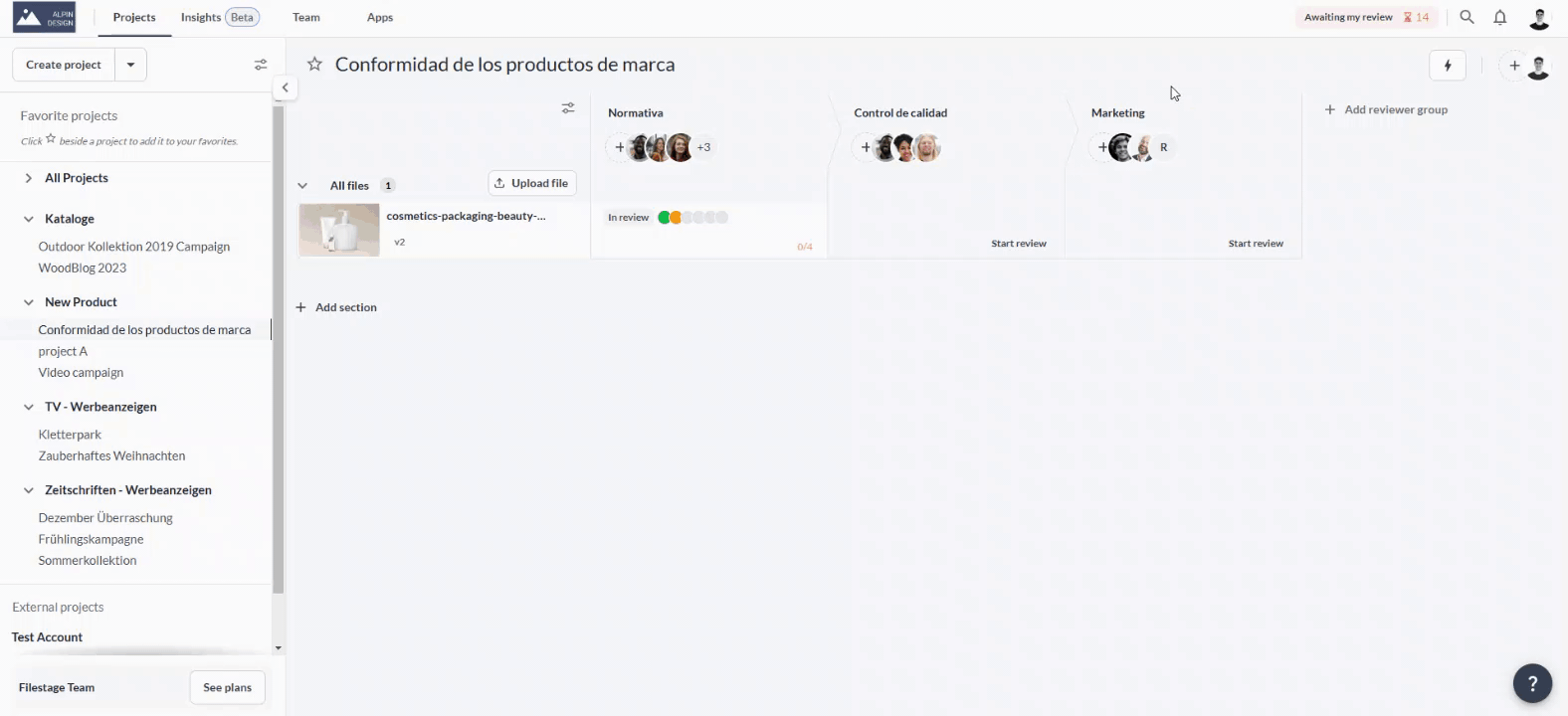
Um zur Übersicht zu gelangen, folge diesen Schritten:
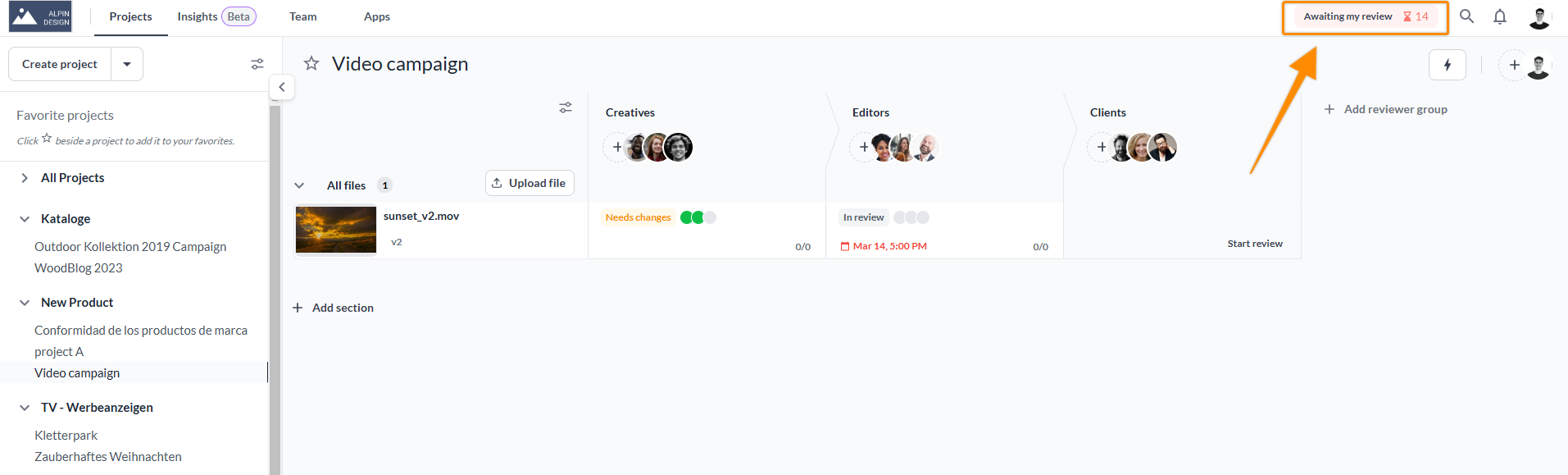 |
Die Übersicht zeigt dir eine Liste von Dateien, zu denen du als Reviewer eingeladen wurdest, um Feedback zu geben, und die du noch nicht freigegeben oder Änderungen angefordert hast.
Du kannst auf die einzelne Datei klicken, um sie wie gewohnt zu öffnen. Sobald du deinen Review abgeschlossen hast, indem du entweder auf Freigeben oder Änderungen anfragen klickst, wird sie aus dem Abschnitt Wartet auf mein Review entfernt. Wenn du die Datei erneut aufrufen möchtest, ist sie weiterhin im ursprünglichen Projekt zugänglich.
Die Dateien werden auch aus Ihrer Wartet auf mein Review-Liste entfernt, wenn der Projektadministrator den Reviewstatus auf Freigegeben oder Benötigt Änderungen ändert oder wenn das Projekt archiviert wird.
[Klicke auf die Frage, um die Antwort zu öffnen]
Wenn du zu dieser Datei als Reviewer eingeladen wurdest (mit aktivierter Anforderung der Reviewentscheidung)
wenn du noch keine Reviewentscheidung eingereicht hast
wenn der Dateistatus Im Review ist
wenn das Projekt nicht archiviert ist
Du kannst Dateien entweder selbst aus deiner Wartet auf mein Review Liste entfernen, oder dein Administrator kann dies für dich tun, indem du/er entweder:
Den Überprüfungsstatus zu Freigegeben oder Änderungen erforderlich änder(s)t
Die Anforderung der Reviewentscheidung deaktivier(s)t
Dich selbst aus der Reviewergruppe entfern(s)t
Indem du dich als Reviewer aus der Reviewer-Gruppe entfernst, gibst du den Mitwirkenden zu verstehen, dass du kein Feedback zu Dateien in dieser Reviewer-Gruppe geben möchtest. Du wirst auch nicht über neue Dateien, Kommentare oder Versionen in diesem Schritt benachrichtigt.
Um dich als Reviewer aus der Reviewer-Gruppe zu entfernen, folge diesen Schritten:
Öffne die Datei in der Liste wartet auf mein Review aus der du dich entfernen möchtest, indem du darauf klickst
Klicke auf dein Symbol in der oberen Leiste über der Datei
Klicke dann auf "Reviewer entfernen", um dich aus der Reviewer-Gruppe zu entfernen.
Nun ist die Datei nicht mehr in deiner Liste Wartet auf mein Review
Die Wartet auf mein Review - Funktion ist für alle registrierten Filestager-User verfügbar, die zu einem Review eingeladen wurden. Dabei ist es nicht relevant, ob du Teil eines zahlenden Teams bist oder einen kostenlosen Account nutzt.
 Was kommt als Nächstes? Sobald du gelernt hast, den Überblick über die Liste Wartet auf mein Review zu behalten, lerne mehr darüber, wie du ältere Versionen anzeigen & durch verschiedene Dateien navigieren kannst.
Was kommt als Nächstes? Sobald du gelernt hast, den Überblick über die Liste Wartet auf mein Review zu behalten, lerne mehr darüber, wie du ältere Versionen anzeigen & durch verschiedene Dateien navigieren kannst.
Lassen uns wissen, wenn du Fragen hast, indem du uns im Chat kontaktierst oder uns eine E-Mail an support@filestage.io senden. Wir helfen dir gerne weiter!